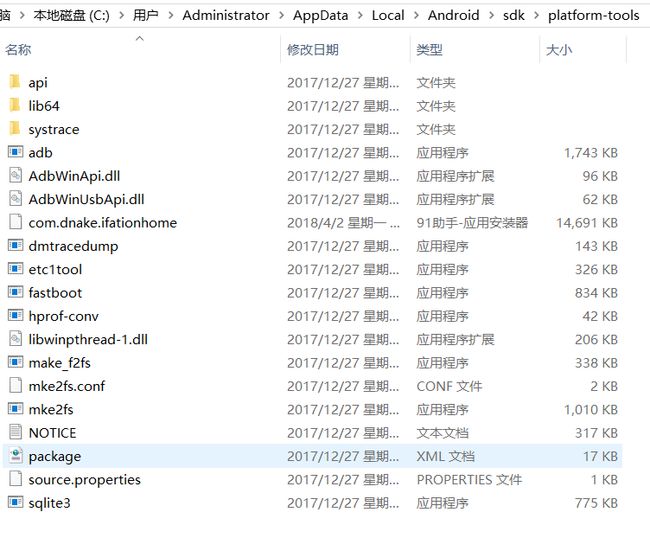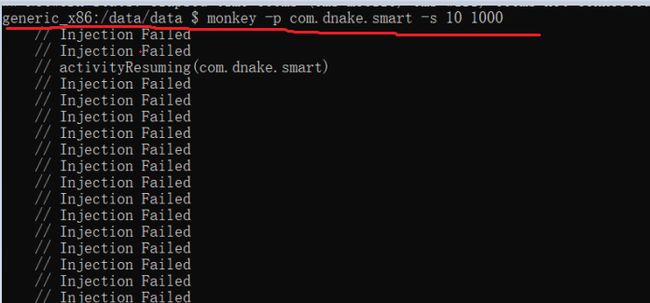android压力测试工具monkey详细介绍
对于一款成熟的app,它不仅在功能上要满足用户需求,他还需具备高度的稳定性。也就是说一款app上线之前,需要进行大量的压力测试,如果这些压力测试是我们手动去进行的,那么必然耗费大量的时间。所以我们们来介绍下面这种高效的android压力测试工具——Monkey
Monkey
该工具用于进行压力测试。 然后开发人员结合monkey 打印的日志 和系统打印的日志,结局测试中出现的问题。
通过Monkey程序模拟用户触摸屏幕、滑动Trackball、 按键等操作来对设备上的程序进行压力测试,检测程序多久的时间会发生异常
作用
主要目的就是为了测试app 是否会Crash.
程序介绍
(1) Monkey程序由Android系统自带,使用Java诧言写成,在Android文件系统中的存放路径是: /system/framework/monkey.jar;
(2) Monkey.jar程序是由一个名为“monkey”的Shell脚本来启动执行,shell脚本在Android文件系统中 的存放路径是:/system/bin/monkey;
(3)Monkey 命令启动方式:
a)可以通过PC机CMD窗口中执行: adb shell monkey {+命令参数}来进行Monkey测试
b)在PC上adb shell 进入Android系统,通过执行 monkey {+命令参数} 来进行Monkey 测试
c ) 在Android机或者模拟器上直接执行monkey 命令,可以在Android机上安装Android终端模拟器
局限性
Monkey虽然可以根据一个指定的命令脚本发送按键消息,但其不支持条件判断,也不支持读取待测界 面的信息来执行验证操作。
操作介紹
首先,找到我们SDK的路径,下面有个platform-tools文件,我们的adb就在这个位置
在控制台进行操作,进入到这个路径下
下面红色这个就是我们设备的名称,ls可以查看我们手机里有哪些包,找出我们要压力测试的那个包
这里显示没有权限,我通过查阅发现有解决方法的,不过需要手机进行root,当然,如果这是你自己的项目,那么要对哪个包进行测试,你就按照下面流程输入指定包名就好了
常用指令:
-p <允许的包名列表>
用此参数指定一个或多个包。指定包之后,monkey将只允许系统启动指定的app。如果丌指定包, monkey将允许系统启动设备中的所有app。
指定一个包:adb shell monkey -p 包名 100
指定多个包:adb shell monkey -p 包名 –p 包名 100
-v
用亍指定反馈信息级别(信息级别就是日志的详细程度),总共分3个级别,分别对应的参数如下 表所示:
Level 0 : adb shell monkey -p 包名 -v 100 // 缺省值,仅提供启动提示、测试完成和最终结果等少量信息
Level 1 : adb shell monkey -p 包名 -v -v 100 // 提供较为详细的日志,包括每个发送到Activity的事件信息
Level 2 : adb shell monkey -p 包名 -v -v -v 100 // 最详细的日志,包括了测试中选中/未选中的Activity信息
![]()
日志
-s(随机数种子)
用亍指定伪随机数生成器的seed值,如果seed相同,则两次Monkey测试所产生的事件序列也相同的。 示例:
monkey测试1:adb shell monkey -p 包名 –s 10 100
monkey测试2:adb shell monkey -p 包名 –s 10 100
--throttle <毫秒>
用亍指定用户操作(即事件)间的时延,单位是毫秒;如果丌指定这个参数,monkey会尽可能快的 生成和发送消息。 示
例:adb shell monkey -p 包名 --throttle 3000 100 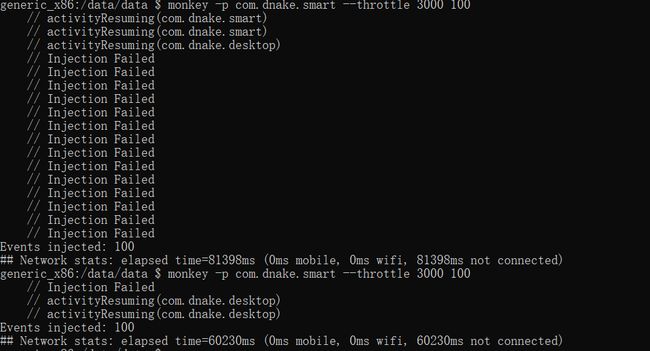
其他指令
--ignore-crashes : 忽略操作是崩溃异常
通常,应用发生崩溃或异常时Monkey会停止运行。如果设置此项,Monkey将继续发送事件给系统,直到事件计数完成。
adb shell monkey --ignore-crashes -v 1000
--ignore-timeouts : 忽略超时
通常,应用程序发生任何超时错误(如“Application Not responding”对话框)Monkey将停止运行,设置此项,Monkey将继续发送事件给系统,直到事件计数完成。
adb shell monkey --ignore-timeouts -v 1000
--ignore-security-exceptions : 忽略程序发生许可异常
通常,当程序发生许可错误(例如启动一些需要许可的Activity)导致的异常时,Monkey将停止运行。设置此项,Monkey将继续发送事件给系统,直到事件计数完成。
adb shell monkey --ignore-security-exceptions -v 1000
--help : 列出简单的用法
adb shell monkey -help